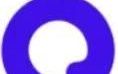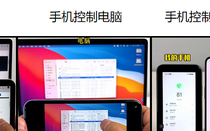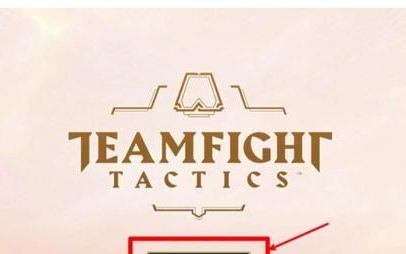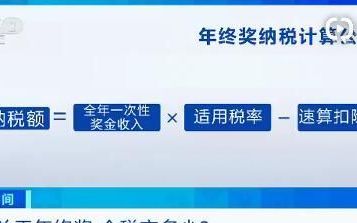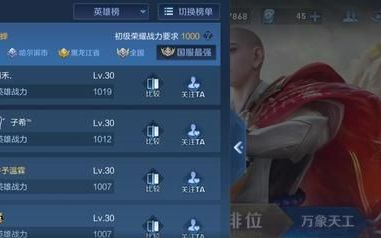Solidworks龙的激光切管绘制。
在solidworks软件中这样的激光切管效果是如何绘制的?
·首先我们先新建一个零件,点击前视基准面,点击进入草绘界面。按住ctrl加v键,将这个CAD的龙给它粘贴进sw软件。
·完成粘贴之后,点击草图点击圆工具基准面,展开设计数选择上视图基准面。
·鼠标在这个坐标原点往上的方向,点击一个圆心,往下点击回坐标原点画一个圆,再输入s执行智能尺寸。选择这个圆确定它的直径为一百。
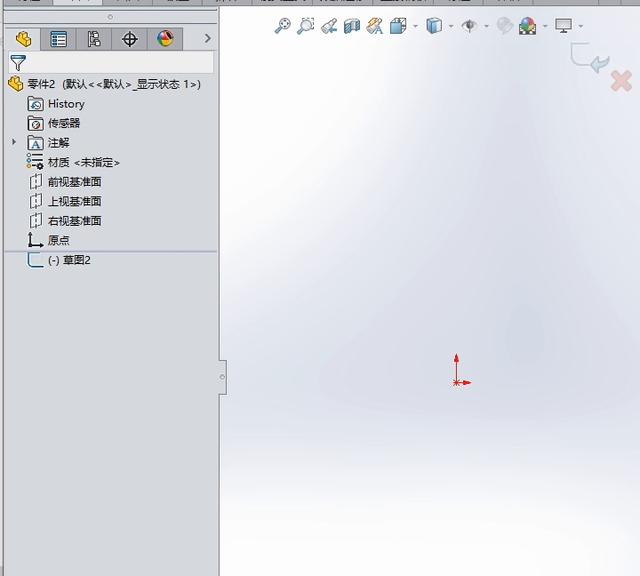
·然后回车,再点击等距实体,选择等距的边线设置等距的距离为一,然后再勾选反向向内,再点击对勾确定。
·完成等距点击特征,点击拉伸凸台,拉伸的方向选择两侧对称,总的高度输入350回车,再来点击对勾确定,完成拉伸。
·将这个龙包袱在面上,点击特征工具里面的包袱工具,包袱的草图,我们点击龙形草图图案,然后选择包袱类型第一个包袱。方法第一个包袱的草图轮廓面,我们选择这一个圆柱面,再来点击对勾确定。

·完成浮雕龙的效果之后,我们再点击草图,点击草绘界面,选择这个上顶面,然后点击转换实际引用,转换的面我们也选择这个顶部轮廓,再点击对勾确定。
·点击特征工具里面的拉伸切除,切除的方向选择向下切除,深度在左边设置为290,然后回车,再来点击对勾确定。

我们龙的激光切管效果就逐渐绘制完成了。
那如果这些绘图的技巧操作你还不知道?想系统的学习SW软件,我给你推荐这套SWO基础到精通的课程,课程会给你赠送sw的软件安装包安装的视频教程,同时还有对应的课程素材。课程包含了我们的软件认识到每一个草图工具的讲解,到每一个特征工具:零件建模、曲面建模、装配体、工程图、仿真动画制作以及钣金焊接全都有讲解,一共是110节的零基础到精通课。

同时老师额外再来给大家赠送50节的案例零件课,上面每一个零件都有一节视频教程,教大家这个零件它的详细绘制方法。一共160节的高清视频课程,手机、电脑、平板都可以随时随地反复观看,有效。在视频左下角的课程链接里上了五张优惠券,如果你能抢到优惠券的话就可以以69的价格把这套课程带回家。想系统学习的同学赶紧点击左下角课程链接报名学习。